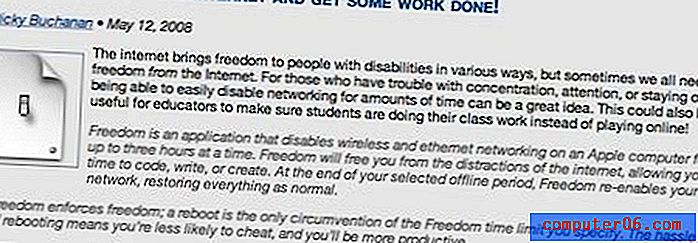Как да нулирате оформлението на началния екран на iPad 2
Има няколко начина за лесно промяна на оформлението на иконите на приложението на вашия iPad 2. Независимо дали просто реорганизирате приложения, за да направите любимите си по-достъпни или променяте приложенията в дока си, можете да имате начален екран оформление, което не прилича на настройката по подразбиране само за няколко минути. Но ако не харесвате промените, които сте направили, или роднина или дете драматично е преместило вашите икони, може да бъде по-лесно да нулирате началния екран на iPad до стандартното му оформление. Затова продължете да четете по-долу, за да научите къде да намерите настройката, за да нулирате иконите си до начина, по който са се появили при първото си закупуване на вашия iPad.
Възстановяване по подразбиране оформление на началния екран на iPad 2
Едно от най-големите притеснения при нулирането на каквото и да било на вашето устройство е, че приложенията ще бъдат изтрити. За щастие това не е така, тъй като нулирането на началния екран просто ще възстанови първия начален екран до това как е било, когато iPad беше нов. Останалите икони на вашето устройство ще бъдат сортирани по азбучен ред, започвайки на втория начален екран. Можете да прекарате пръст наляво на началния екран, за да преминете към следващия екран и да намерите останалите приложения след нулирането. Също така ще отмените всички създадени от вас папки и ще включите приложенията, които са били в тези папки в този азбучен ред.
Преди да нулирате нещо на вашия iPad, винаги е добра идея да се уверите, че имате резервно копие в iTunes, в случай че нещо се обърка. Можете да прочетете как да направите резервно копие на уебсайта за поддръжка на Apple. След като имате резервно копие, можете да продължите със стъпките по-долу, за да зададете началния си екран на iPad.
Стъпка 1: Докоснете иконата за настройки .

Стъпка 2: Изберете опцията Общи в лявата част на екрана.
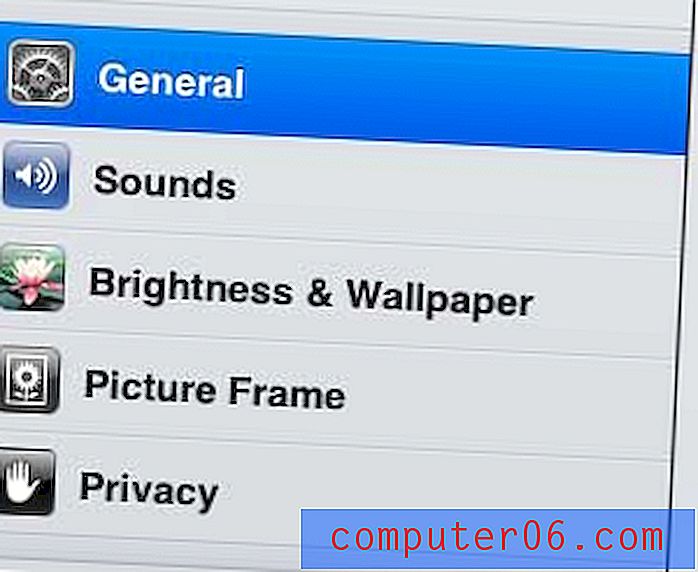
Стъпка 3: Превъртете до дъното на дясната страна на екрана, след което изберете опцията за нулиране .
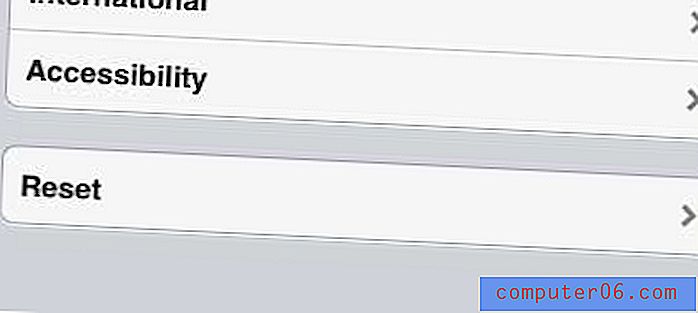
Стъпка 4: Докоснете бутона за нулиране на началния екран .
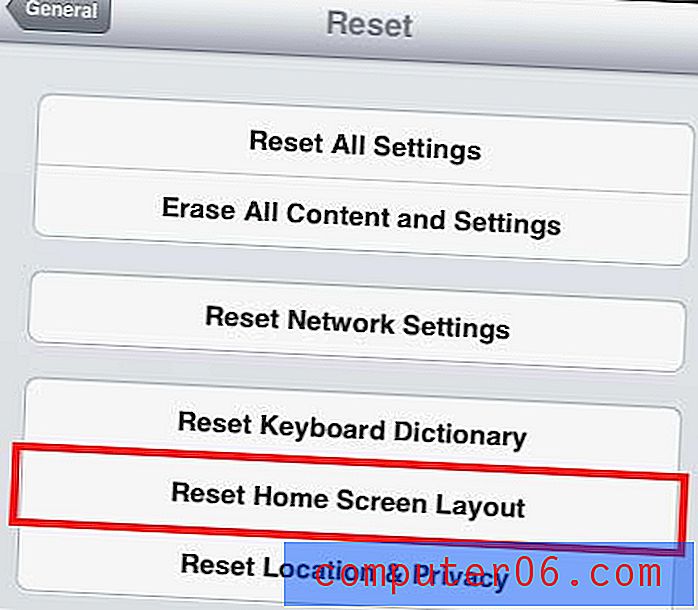
Стъпка 5: Натиснете бутона Reset, за да потвърдите, че искате да възстановите оформлението до фабричните настройки.
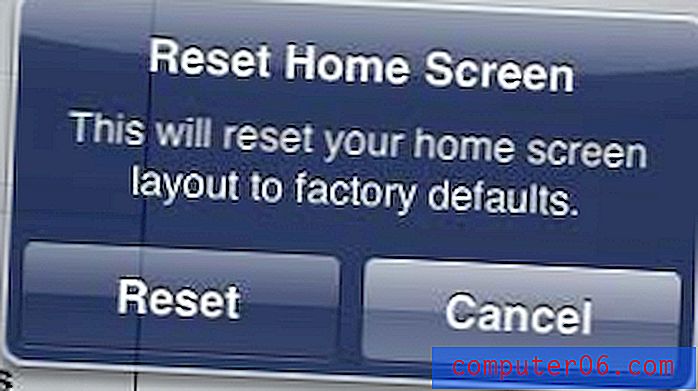
Ако имате нужда от нов кабел или аксесоар за вашия iPad, Amazon е чудесно място за разглеждане. Те имат десетки полезни аксесоари и обикновено се предлагат на по-ниски цени, които бихте намерили в обикновен магазин на дребно.